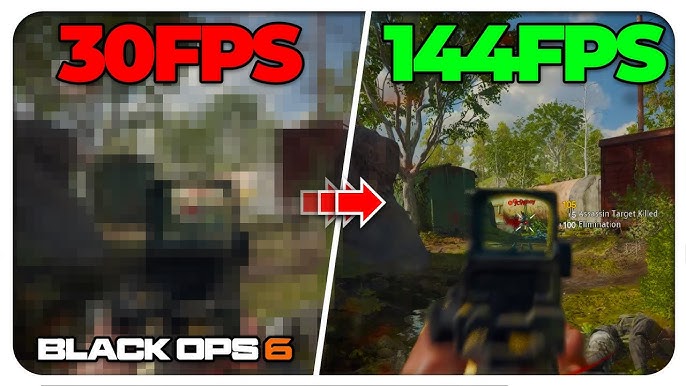Лучшие настройки графики Call of Duty: Black Ops 6 для повышения FPS при комфортной картинке
Каждый новый релиз серии Call of Duty становится все более требовательным к железу, но Black Ops 6 превзошел самые смелые ожидания. Даже владельцы относительно современных систем столкнулись с серьезными проблемами производительности — игра умудряется проседать ниже комфортных значений FPS даже на конфигурациях, которые еще вчера считались топовыми.
Если только вы не счастливый обладатель RTX 4090 или аналогичной по мощности видеокарты, придется основательно поработать над настройками графики. В этой статье мы подробно разберем каждый параметр и расскажем, как добиться оптимального баланса между визуальным качеством и производительностью.
Где купить Call of Duty: Black Ops 6
Прежде чем погружаться в тонкости настройки графических параметров, необходимо обзавестись самой игрой. Этот вопрос мы детально рассматривали в отдельном материале, но здесь приведем краткую выжимку основной информации.
Главная особенность заключается в том, что для активации Black Ops 6 вам потребуется иностранный аккаунт Steam. Российские аккаунты, к сожалению, не подойдут из-за региональных ограничений. Впрочем, это не становится серьезным препятствием для желающих поиграть.
Приобрести BO6 можно несколькими способами, каждый из которых имеет свои преимущества. Самый простой путь — купить Call of Duty: Black Ops 6 на Купикод.
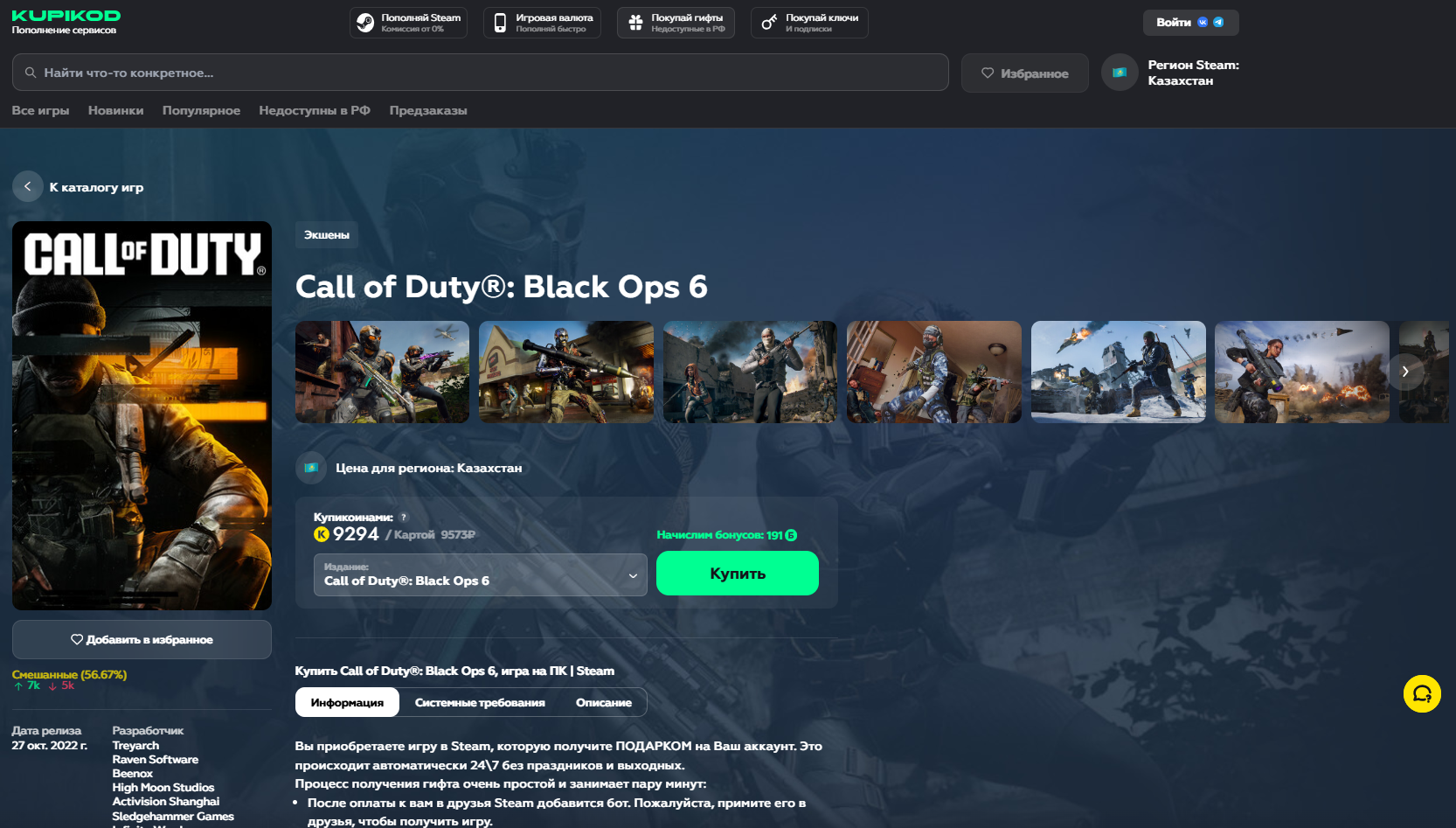
При приобретении проекта гифтом обратите особое внимание на регион активации — он обязательно должен соответствовать региону вашего Steam-аккаунта. В противном случае могут возникнуть проблемы с активацией.
Системные требования COD: BO6
Согласно официальной информации от разработчиков, для запуска игры на минимальных настройках вам потребуется 64-битная версия Windows 10 с последними обновлениями. Процессор должен быть не хуже AMD Ryzen 5 1400 или Intel Core i5-6600, а оперативной памяти понадобится как минимум 8 гигабайт. В качестве видеокарты подойдет AMD Radeon RX 470, NVIDIA GeForce GTX 960 или Intel Arc A580.
Что касается рекомендуемых требований, они выглядят довольно скромно на бумаге, но реальность оказывается куда суровее. Заявленные AMD Ryzen 5 1600X или Intel Core i7-6700K в паре с 12 ГБ оперативной памяти и видеокартой уровня RX 6600XT или RTX 3060 обеспечат далеко не самый комфортный геймплей. На практике для действительно плавной игры потребуется система существенно мощнее.

На этом вы 60 кадров при ультра-настройках точно не увидите. Смиритесь.
Отдельно стоит отметить два критически важных требования, которые актуальны для любой конфигурации. Во-первых, игра категорически требует поддержку DirectX 12 — более старые версии API не поддерживаются. Во-вторых, вам понадобится SSD-накопитель как минимум на 128 гигабайт свободного места. Установка на HDD технически возможна, но приведет к существенным проблемам с загрузкой текстур и общей производительностью.
Оптимальные настройки графики Call of Duty: Black Ops 6
Теперь пора посмотреть, что стоит выключить, а что лучше не трогать, чтобы «вписаться» в реалии вашего ПК.
Выключаем DLSS/FSR
Технологии масштабирования изображения в Black Ops 6 реализованы настолько неудачно, что их использование создает больше проблем, чем решает. Независимо от того, выберете ли вы DLSS от NVIDIA или FSR от AMD, результат будет одинаково неприятным: заметный муар по контурам движущихся объектов, многочисленные артефакты масштабирования и, что особенно критично для шутера, ощутимая задержка ввода.
Рекомендуем полностью отключить любые апскейлеры, включая новейшие версии этих технологий. Да, это неизбежно приведет к снижению частоты кадров, но потерю производительности можно компенсировать другими настройками. А вот от раздражающего инпутлага и визуальных артефактов избавиться другими способами не получится.
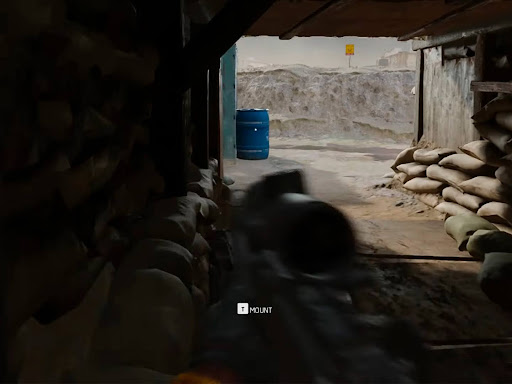
Пример артефактов DLSS в приближении
Особенно заметны проблемы в динамичных сценах с большим количеством движущихся объектов. Муар становится настолько навязчивым, что может серьезно мешать прицеливанию и общему восприятию происходящего на экране. В сочетании с повышенной задержкой ввода это создает крайне дискомфортные условия для игры.
Чем можно пожертвовать: откровенное вредительство
В первую очередь поговорим о настройках, которые можно смело отключать — они либо практически не влияют на визуальное качество, либо их влияние настолько минимально, что не стоит потерянных кадров. Начнем с самого «тяжелого» — рейтрейсинга.
Ray Tracing в Black Ops 6 реализован настолько посредственно, что его можно считать откровенным маркетинговым ходом. Разница между включенным и выключенным состоянием едва заметна даже при тщательном сравнении скриншотов, но производительность падает драматически — вплоть до 50% от максимально возможной. Поэтому первым делом отключаем все, что связано с трассировкой лучей. В остальном стоит первым делом «подкрутить» следующие настройки:
- VRAM Scale Target — выставляем значение ровно 85. Именно это число обеспечивает оптимальное использование видеопамяти. При более низких значениях VRAM расходуется впустую, при более высоких возникают микрофризы.
- Depth of Field — отключаем размытие заднего плана. Эффект не только потребляет значительные ресурсы, но и мешает в мультиплеере, скрывая потенциальных противников.
- Motion Blur — выключаем размытие в движении. В динамичном шутере этот эффект только мешает, снижая четкость картинки в самые важные моменты.
После отключения этих настроек вы должны заметить существенный прирост производительности. При этом визуальное качество не пострадает, а в некоторых аспектах картинка станет даже чище и четче.
Чем можно пожертвовать: незначительные мелочи
Следующая группа настроек включает параметры, которые тоже существенно влияют на производительность, но их отключение уже может быть заметно невооруженным глазом. Впрочем, в динамичном шутере вы вряд ли будете рассматривать все эти визуальные излишества.
- On-Demand Texture Streaming — устанавливаем на Minimal. Более высокие значения создают неоправданную нагрузку на систему без заметного улучшения качества.
- Local Texture Streaming Quality — выставляем Low для большинства конфигураций. Более высокие настройки имеет смысл использовать только при наличии быстрого SSD, DDR5 ОЗУ и не менее 12 ГБ VRAM — этот параметр очень капризный и требовательный к «железу», хотя и, бесспорно, важный.
- Screen Space эффекты (Shadows, Occlusion, Lighting, Reflections) — все выкручиваем на минимум.
- Tessellation и Persistent Effects — отключаем полностью. Первая технология заметна крайне редко, вторая добавляет лишь незначительные визуальные улучшения.
- Deferred Physics Quality, Water Quality и Weather Grid Volumes — минимум или полное отключение.
Особенно заметен эффект от ухудшения этих настроек будет в сложных сценах с множеством эффектов.
Чем можно пожертвовать: рендер
Настройки рендеринга — это основа графического движка, и здесь каждый параметр напрямую влияет на качество картинки. Однако некоторыми из них все же можно пожертвовать без существенной потери в визуальном качестве.
Начнем с теней, которые традиционно являются одним из самых ресурсоемких элементов. Как и в абсолютном большинстве игр, в Black Ops 6 разница между ультра и средними настройками теней практически неразличима невооруженным глазом.
Всю группу настроек, связанных с тенями, можно смело переводить на средние значения, а вспомогательные — и вовсе низко/выкл. Для особенно слабых систем допустимо опуститься до низких, но это уже заметно повлияет на визуальное качество.
- Shadow Filtering — Low или Off. На динамичную картинку влияет минимально.
- Ambient Occlusion — отключаем. Увы, но в динамике вы вряд ли оцените мягкие переходы теней.
- Cache Spot/Sun Shadows — отключаем обе опции. Экономия памяти и повышение производительности.
- FOV — можно немного уменьшить. «С завода» он несколько завышен относительно прошлых игр серии, что не только визуально подбешивает многих геймеров, но и понижает FPS (чем выше FOV, тем большую часть сцены нужно отрисовывать каждый кадр)
- Particle Lighting — Low. На взрывах и спецэффектах почти не заметно.
- Volumetric Quality — Low. Влияет на качество дыма и тумана.
Что лучше не трогать
В погоне за кадрами легко увлечься и выкрутить все на минимум, но некоторые настройки лучше оставить включенными. Они либо критически важны для комфортной игры, либо их отключение даст настолько мизерный прирост производительности, что просто не стоит ухудшения картинки.
- Bullet Impacts — оставляем включенным. Важно для определения попаданий по противникам.
- Variable Rate Shading — включено, если поддерживается. Технология сама по себе повышает производительность.
- Texture Resolution — не опускаем ниже Medium. Разница в производительности небольшая, а на картинку влияет сильно.
- Texture Filter Anisotropic — оставляем включенным хотя бы на Medium, а лучше High. Minimal или Low дают ужасную картинку.
- Shader Quality — не ниже Medium. Критично влияет на общее качество картинки.
- Terrain Memory — держим на Normal. Влияет на прорисовку ландшафта.
- Nearby Level of Detail — Normal минимум. Иначе объекты будут менять качество прямо перед вами.
Если у вас сильный компьютер

После применения всех описанных выше оптимизаций стоит проверить результирующую производительность. Если ваша система выдает больше кадров, чем необходимо для комфортной игры (30, 60, 120, 144+ — тут уж у каждого свое понимание комфортности), можно начать постепенно возвращать качество некоторых настроек.
Возвращать настройки лучше постепенно, начиная с тех, что сильнее всего влияют на картинку, в обратном порядке — мы отсортировали их так, что чем ближе опции к концу статьи, тем сильнее влияют на картинку. После каждого изменения проверяйте результат в различных игровых ситуациях — как в спокойных сценах, так и в интенсивных перестрелках.
Заключение
После всех описанных манипуляций с графикой вы должны получить оптимальный баланс между визуальным качеством и производительностью. Важно помнить, что каждая система уникальна, и настройки, идеальные для одного компьютера, могут не подойти другому.
Экспериментируйте с предложенными параметрами, опираясь на наши рекомендации как на отправную точку. Главное — найти тот баланс, при котором игра будет и хорошо выглядеть, и работать достаточно плавно именно на вашей системе.
Кстати, если вам потребуется пополнить Steam для покупки игры или дополнительного контента, это можно сделать быстро и с минимальной комиссией на площадке Купикод. Сервис поддерживает пополнение иностранных аккаунтов Steam из стран СНГ, а средства зачисляются практически мгновенно.